KB5039212 sigue causando muchos problemas a los usuarios de Windows 11, pero afortunadamente existen soluciones alternativas
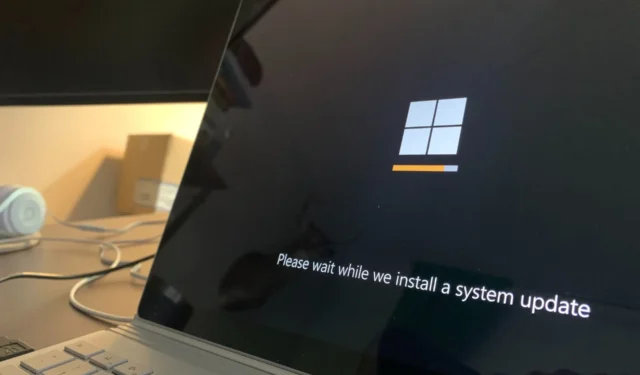
Si ha estado intentando instalar la última versión KB5039212 en Windows 11, pero en lugar de realizar esta tarea, un mensaje de error en la pantalla dice: «Algo salió mal, deshaciendo los cambios», entonces debe saber que no es el único.
Muchos otros también se han enfrentado a este problema particular en los foros de Windows: desde KB5039212 y KB5038285 que no se pueden instalar hasta KB5039212 que se instala hasta el 96% ( o el 25% en algunos casos ) y luego se detiene, hasta KB5039212 que causa todo tipo de problemas en los dispositivos Windows una vez instalado.
KB5039212, que llegó el 11 de junio de 2024, es una solución para resolver problemas relacionados con la barra de tareas Isass.exe y otras partes clave. Las correcciones son muy importantes para mejorar el rendimiento de Windows 11, específicamente, si experimenta fallas frecuentes en la barra de tareas o su computadora muestra problemas después de reactivarse del modo de hibernación. Sin embargo, también causó varios problemas cuando se lanzó en ese entonces.
La instalación de KB5039212 es importante y, como mencionamos anteriormente, el parche hace que Windows 11 sea más estable, pero si se pregunta por qué no se ha instalado esta actualización, hay algunos culpables comunes para tales situaciones.
Podría deberse a que hay partes de actualización dañadas, conflictos con otro software o algunos archivos del sistema que son demasiado difíciles de cooperar. Sin embargo, todavía hay algunas soluciones que puedes probar para instalar KB5039212 correctamente.
Esto es lo que puedes hacer:
- Ejecutar Liberador de espacio en disco : este proceso inicia una breve sesión de limpieza de su computadora para eliminar archivos temporales que puedan interferir con el proceso de actualización. Puede hacerlo fácilmente, pero si no lo sabe, aquí tenemos una guía completa.
- Utilice el solucionador de problemas de Windows Update: esta herramienta puede detectar automáticamente los problemas con Windows Update y resolverlos por sí sola. Escriba Solucionar problemas en la barra de búsqueda, elija Otros solucionadores de problemas e inicie el solucionador de problemas de Windows Update. También puede seguir nuestros pasos aquí.
- Ejecute el comando sfc /scannow. Este método eliminará todos los archivos dañados de Windows 11 que puedan interrumpir la instalación de KB5039212. Ejecutar este comando puede resultar un poco complicado para los usuarios ocasionales de Windows, pero puede seguir nuestra guía paso a paso aquí.
- Comprueba los servicios de Windows : busca servicios importantes como Windows Update y BITS; deberían funcionar correctamente. En la ventana Servicios, localiza estos servicios y confirma que su tipo de inicio esté configurado en Automático. Así es como puedes hacerlo.
- Restablecer componentes de Windows Update : esto es similar a presionar el botón de reinicio para el proceso de actualización. Debe ir al Símbolo del sistema, abrirlo como administrador, ejecutar un grupo de comandos que detengan los servicios de actualización y luego reiniciarlos. Aquí encontrará cómo hacerlo.
- Desactivar temporalmente el software antivirus : si confía en Windows Defender, el programa puede entrar en conflicto con Windows Update. Desactívelo e intente instalar KB5039212 nuevamente.
- Reinicia tu computadora : este método obvio puede resolver los conflictos. Si no puedes instalar KB5039212 en tu sistema Windows 11, reinícialo y vuelve a intentarlo.
También puedes intentar actualizar el parche manualmente descargándolo e instalándolo desde el Catálogo de Microsoft Update . También es posible que quieras asegurarte de que la unidad en la que estás instalando el parche tenga suficiente espacio. Esto suele pasarse por alto, pero puede ser un problema que provoque que el parche KB5039212 no se instale.
Estas soluciones deberían funcionar y muchas de ellas fueron recomendadas por los asesores de Microsoft en los foros oficiales de Windows, por lo que vale la pena probarlas. Cuéntanos cuál funciona para ti.



Deja una respuesta